Windows PC가 반복적으로 켜지고 꺼지는 것처럼 보이고 디스플레이가 표시되지 않는 경우 하드웨어 오류가 원인일 수 있습니다. 이 문제는 일반적으로 전원 문제와 관련이 있습니다. 이 상황을 해결하는 데 도움이 되는 몇 가지 해결 방법은 다음과 같습니다.
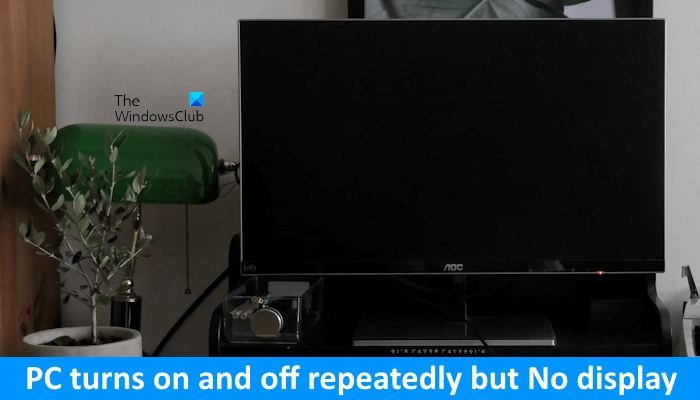
컴퓨터를 자주 전환하는 것은 하드웨어 오류의 징후일 수 있으며 전원 공급 장치 문제로 인해 이러한 현상이 발생할 수도 있습니다. CPU와 RAM은 이 문제를 일으키는 가장 일반적인 하드웨어 구성 요소입니다.
컴퓨터가 켜지고 꺼졌는데 디스플레이가 표시되지 않는 경우 다음 제안 사항이 도움이 될 것입니다.
BIOS를 플래싱하는 것도 부팅 문제를 해결하는 한 가지 방법이지만, 컴퓨터의 전원이 계속해서 반복해서 켜지고 꺼지는 경우에는 이 작업을 시도하지 않는 것이 좋습니다. BIOS를 플래싱하려면 안정적인 전원 공급이 필요하므로 프로세스 중에 전원 공급이 중단되면 마더보드가 손상될 수 있습니다.
이러한 모든 수정 사항을 자세히 살펴보겠습니다.
먼저 컴퓨터 케이스에서 전원 코드를 분리했다가 다시 연결하세요. 이 작업을 수행하기 전에 반드시 전원 스위치를 꺼서 벽면 콘센트에서 전원을 차단하십시오. 때로는 전원 코드 연결이 느슨해져서 비슷한 문제가 발생할 수 있습니다.
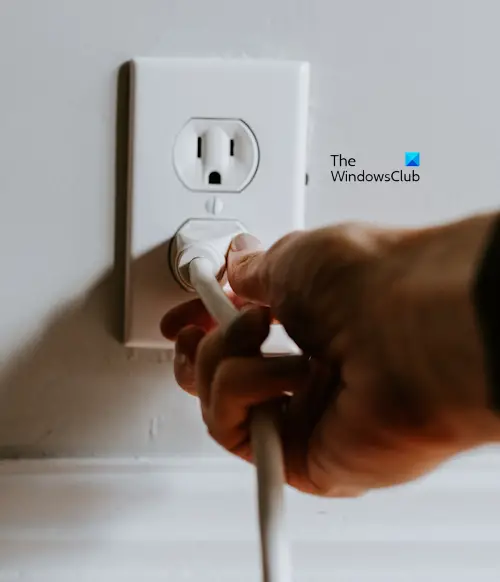
벽면 콘센트에 연결된 전자 장치의 올바른 기능에 영향을 미치는 문제가 있을 수 있습니다. 컴퓨터를 신뢰할 수 있는 다른 콘센트에 연결하고 다시 시작해 보는 것이 좋습니다. 문제가 여전히 존재하는지 확인하십시오.
연결된 장치의 손상을 방지하려면 기술 지원팀에 문의하여 결함이 있는 벽면 콘센트를 수리하세요. 이해와 협조에 감사드립니다.

노트북 사용자이고 시스템에서 이 문제가 발생하는 경우 배터리를 사용하지 않고 노트북을 부팅하는 것이 좋습니다. 문제가 노트북 배터리와 관련된 것인지 알려줍니다.
CMOS를 재설정하면 BIOS 설정도 기본값으로 재설정됩니다. CMOS를 재설정하는 방법에는 두 가지가 있습니다. 하나는 점퍼 방법을 사용하는 것이고, 다른 하나는 CMOS 배터리를 제거하는 것입니다.

시스템을 완전히 종료하고 컴퓨터 케이스를 열어보세요. 이제 점퍼를 기본 위치에서 다른 위치로 이동하세요. (사용 설명서 또는 컴퓨터 제조업체의 공식 웹사이트를 참조하세요.) 몇 분 정도 기다린 후 점퍼를 기본 위치로 되돌립니다.
점퍼 방식이 어려우시다면 다른 방법을 이용해도 됩니다. 컴퓨터를 완전히 종료한 후 컴퓨터 케이스를 엽니다. 이제 CMOS 배터리를 제거합니다. 이것은 작은 은화 모양의 배터리입니다. 배터리를 제거한 후 몇 분 정도 기다렸다가 배터리를 제자리에 다시 넣으십시오.
CMOS를 재설정한 후 컴퓨터를 켜고 문제가 여전히 존재하는지 확인하세요.
이 문제의 가능한 원인 중 하나는 CMOS 배터리 소모입니다. 새 cmos 배터리를 설치하고 도움이 되는지 확인하는 것이 좋습니다. 디지털 멀티미터가 있으면 이를 사용하여 CMOS 배터리의 전압을 확인할 수 있습니다.
자주 다시 시작하는 것은 메모리 오류의 증상 중 하나입니다. 메모리 모듈이 여러 개 있는 경우 그 중 하나에 결함이 있을 수 있습니다. Windows 11/10 컴퓨터에는 메모리 진단 도구라는 RAM 상태를 테스트하는 도구가 내장되어 있습니다. 귀하의 경우 컴퓨터가 계속 켜져 있다가 꺼졌습니다. 따라서 이 도구를 사용할 수 없습니다.

메모리에 문제가 있는지 확인하려면 사용 가능한 모든 메모리 슬롯에 메모리를 삽입하고 매번 컴퓨터를 켜십시오. RAM 슬롯이나 RAM 슬롯에 결함이 있는지도 알려줍니다. 시스템에 메모리 모듈이 여러 개 있는 경우 각 메모리 모듈을 개별적으로 테스트하십시오.

지난번에 컴퓨터를 청소하셨나요? 그렇다면 CPU를 제거하고 다시 설치하는 동안 실수를 했을 수도 있습니다. 컴퓨터를 완전히 종료하고 CPU를 조심스럽게 제거하십시오. 이제 핀을 확인해보세요. 핀이 손상되지 않았는지 확인하십시오. 핀이 손상되면 새 CPU를 구입해야 합니다.
컴퓨터가 계속 켜지고 꺼집니다. 이는 전원 공급 장치 문제로 인한 것일 수도 있습니다. 전원 공급 장치는 AC 전압을 DC 전압으로 변환한 후 마더보드로 전송합니다. PSU에 오류가 발생하면 이러한 문제가 발생할 수 있습니다. PSU에 결함이 있을 수 있습니다.

PSU가 제대로 작동한다면 마더보드에 문제가 있을 수 있습니다. PC 마더보드에는 여러 하드웨어 구성 요소가 포함되어 있습니다. 이러한 구성 요소 중 하나라도 오작동하면 컴퓨터 시스템에 문제가 발생하기 시작합니다. 컴퓨터를 전문 컴퓨터 수리 기술자에게 가져가서 문제의 원인을 확인하고 문제를 해결하는 것이 좋습니다.
그렇습니다. 이것이 당신에게 도움이 되기를 바랍니다.
위 내용은 PC가 켜졌다 꺼졌다를 반복하는데 화면이 표시되지 않습니다.의 상세 내용입니다. 자세한 내용은 PHP 중국어 웹사이트의 기타 관련 기사를 참조하세요!